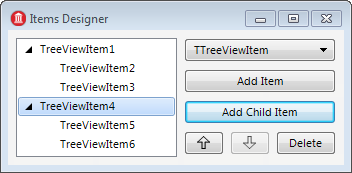[項目デザイナ]
プロパティ エディタ:インデックス への移動
設計時に[項目デザイナ]を使用して、選択コンポーネントまたはフォームに対する項目のリストまたはツリーを指定します。[オブジェクト インスペクタ]から[項目デザイナ]を開くことができます。
[項目デザイナ]のメイン コンポーネントは、項目のコレクションのリストまたはツリー ビューです。リストのアイテムをドラッグ アンド ドロップして、再編成(順序や階層を変更)できます。
このデザイナの右側には、次の各フィールド用のサイドバーがあります。
| 項目 | 説明 |
|---|---|
|
クラス コンボ ボックス |
このコンボ ボックスでは、編集しているフォームまたはコンポーネントがサポートする項目クラスを選択します。[項目の追加]または[子項目の追加]をクリックすると、新しい項目が選択クラスのインスタンスになります。 |
|
[項目の追加] |
リストまたはツリーに項目を追加します。 新しい項目のクラスをクラス コンボ ボックスで選択できます。 |
|
[子項目の追加] |
選択項目の子としてツリーに項目を追加します。 新しい項目のクラスをクラス コンボ ボックスで選択できます。 |
|
選択項目を 1 つ上の位置に移動します。 ツリーを編集する場合、このボタンで移動できるのは、同じレベルの範囲内だけです。項目の親を変更するには、代わりにドラッグ アンド ドロップします。 選択項目が先頭の位置にある場合、このボタンは無効です(上に移動できません)。 | |
|
選択項目を 1 つ下の位置に移動します。 ツリーを編集する場合、このボタンで移動できるのは、同じレベルの範囲内だけです。項目の親を変更するには、代わりにドラッグ アンド ドロップします。 選択項目が最終の位置にある場合、このボタンは無効です(下に移動できません)。 | |
|
[削除] |
リストを編集している場合は、[削除]をクリックすると、選択項目が削除されます。 |